在 iPhone 的「備忘錄」應用程式中,你可以選擇鎖定重要備忘錄以保護個人隱私。透過使用裝置鎖定畫面密碼或自訂密碼,確保只有擁有密碼的人才能存取這些敏感資訊。這樣,使用者可以安全地記錄和儲存重要事項,無需擔心未經授權的存取或洩漏風險。這種功能為使用者提供了一種簡單而可靠的方式來保護個人和機密資訊的安全性,使他們能夠更放心地使用備忘錄應用程式記錄重要的日程安排、待辦事項和其他重要資訊。
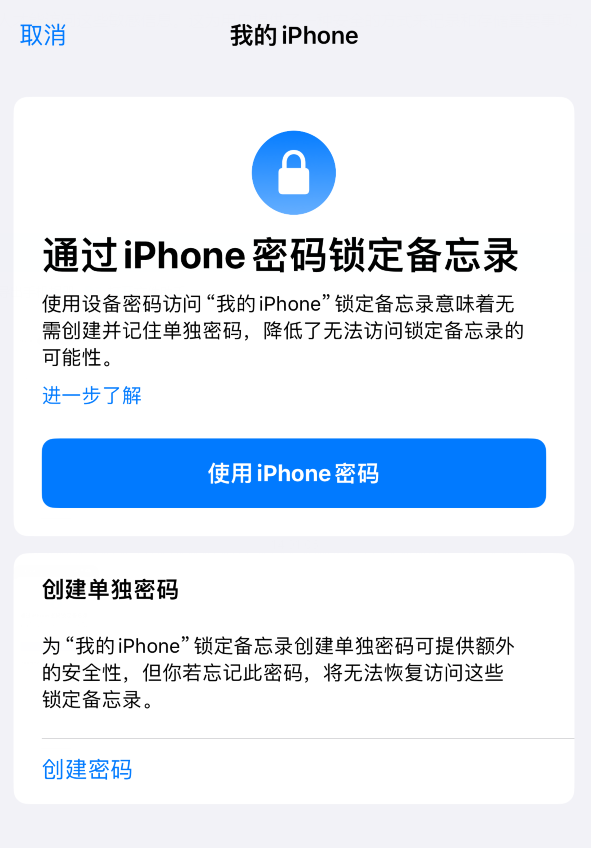
#使用裝置密碼鎖定備忘錄
如果使用裝置密碼存取鎖定的備忘錄,則無需建立並記住單獨的密碼,可減少無法存取鎖定備忘錄的幾率。
如果使用裝置密碼,你也可以使用面容 ID 或觸控 ID 存取鎖定備忘錄。
如果你有多台裝置透過同一個Apple ID 登錄,可以在每台裝置上使用各自的密碼(或在Mac 上使用登入密碼)存取鎖定備忘錄。
設定方法:
#1.前往「設定」 -「備忘錄」-「密碼」。
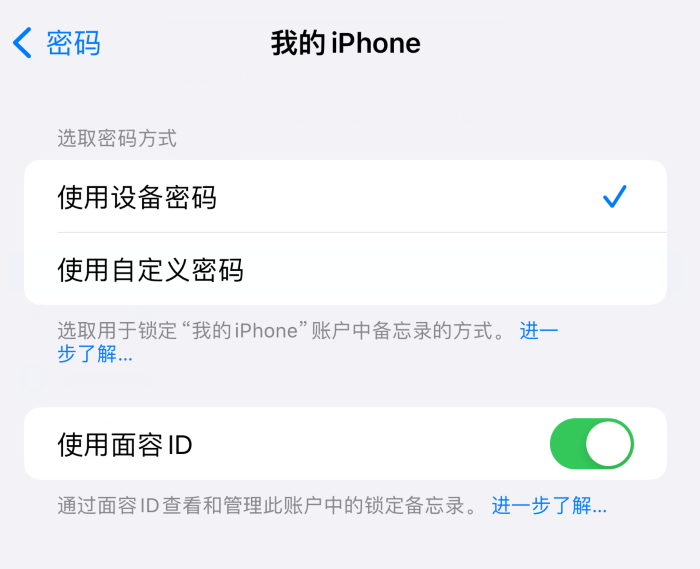
#如果有多個帳戶,請選取要為其設定密碼的帳戶。
2.輕點「使用裝置密碼」。
為了更便利,你也可以開啟面容 ID 或觸控 ID。
使用自訂密碼鎖定備忘錄
#為鎖定備忘錄建立自訂密碼可提供額外的安全性,但如果忘記密碼,可能會失去存取鎖定備忘錄的權限。因此在設定之後,務必牢記自己設定的密碼。
使用自訂密碼可在透過同一個 Apple ID 登入的所有裝置上存取鎖定備忘錄。如果你有多個 iCloud 帳戶或「我的 iPhone」帳戶,可以為每個帳戶設定不同的自訂密碼。
設定方法:
#1.前往「設定」 -「備忘錄」-「密碼」。
如果有多個帳戶,請選取要為其設定密碼的帳戶。
2.輕點「使用自訂密碼」。
為了更便利,你也可以開啟面容 ID 或觸控 ID。
請勿將面容 ID 或觸控 ID 用作解鎖備忘錄的唯一方式。如果更新了面容 ID 或觸控 ID 設置,或者想要更改「備忘錄」密碼,你必須重新輸入「備忘錄」密碼。
重要提示:如果忘記了自訂密碼,且無法使用面容 ID 或觸控 ID 存取鎖定備忘錄,那,麼將無法檢視和開啟這些備忘錄。
你可以重設自訂密碼,但此動作也不能讓你存取先前的鎖定備忘錄。新的自訂密碼會套用於從現在開始鎖定的所有備忘錄。可前往「設定」-「備忘錄」-「密碼」-「重設密碼」重新設定。
可從自訂密碼改為裝置密碼:
#如果正在使用自訂密碼,可以切換為使用設備密碼。前往“設定”-“備忘錄”-“密碼”,選取帳戶(如有多個),然後輕按“使用裝置密碼”。
以上是iPhone 小技巧:兩種方法鎖定備忘錄的詳細內容。更多資訊請關注PHP中文網其他相關文章!




